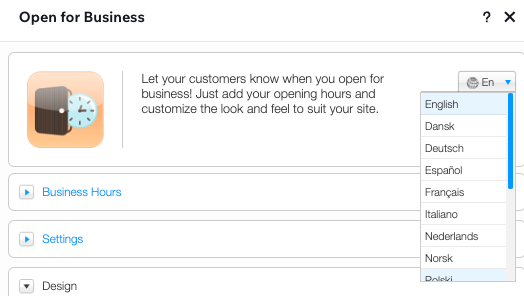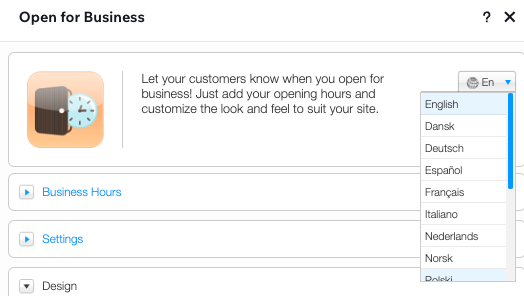Ajouter et configurer l'appli Horaires d'ouverture
2 min
Important :
L'appli Horaires d'ouverture à l'entreprise n'est plus disponible sur le Wix App Market. L'appli sera retirée de votre site le 11 décembre 2024 et Wix ne la prendra plus en charge. Comme solution alternative, vous pouvez ajouter le widget Business Openhours by violet, à votre site.
Utilisez l'appli Horaires d'ouverture pour vous assurer que vos clients sont toujours informés de vos horaires d'ouverture et de toute mise à jour, y compris les changements inattendus ou les fermetures planifiées.
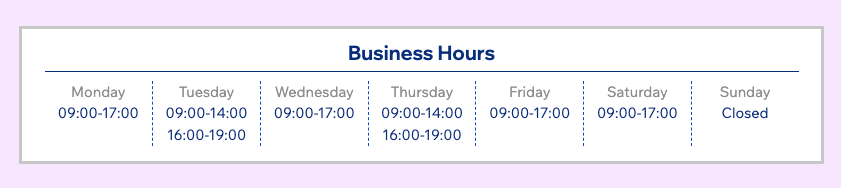
Configurer l'appli Horaires d'ouverture
Personnalisez l'apparence de l'appli pour l'adapter au style de votre marque en ajustant les couleurs, les polices, la mise en page et les informations affichées pour qu'elles se fondent dans l'apparence de votre site.
Pour configurer l'appli Horaires d'ouverture :
- Sélectionnez l'appli Horaires d'ouverture dans votre Éditeur.
- Cliquez sur Paramètres.
- Dans l'onglet Heures d'ouverture, modifiez les jours et les heures en fonction de vos besoins.
Remarque :
Il n'y a pas besoin de supprimer l'un des jours, même si vous êtes fermé ce jour. Dans l'onglet Paramètres (étape 4), vous pourrez choisir si vous souhaitez afficher les jours "Fermé" .
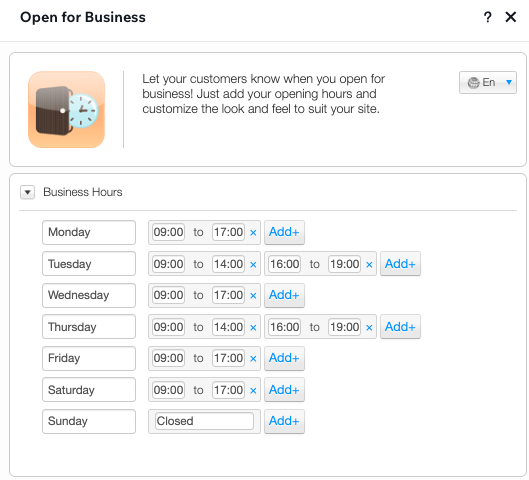
- Cliquez pour développer l'onglet Paramètres et personnalisez la mise en page et les paramètres d'affichage de l'appli.
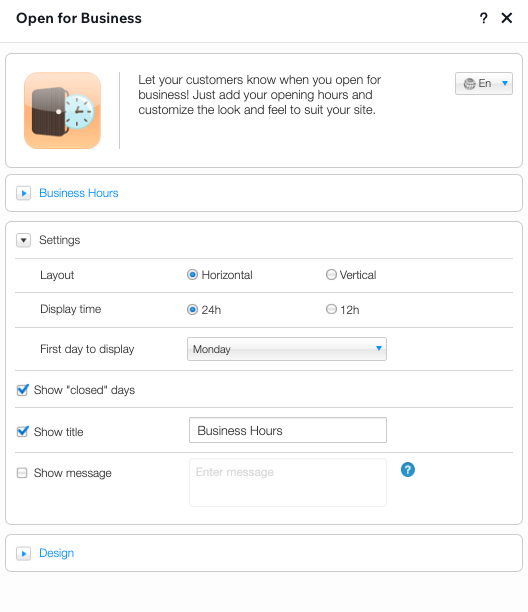
- Cliquez pour développer l'onglet Design et personnalisez les couleurs, les polices, l'arrière-plan et les bordures utilisés dans l'appli.
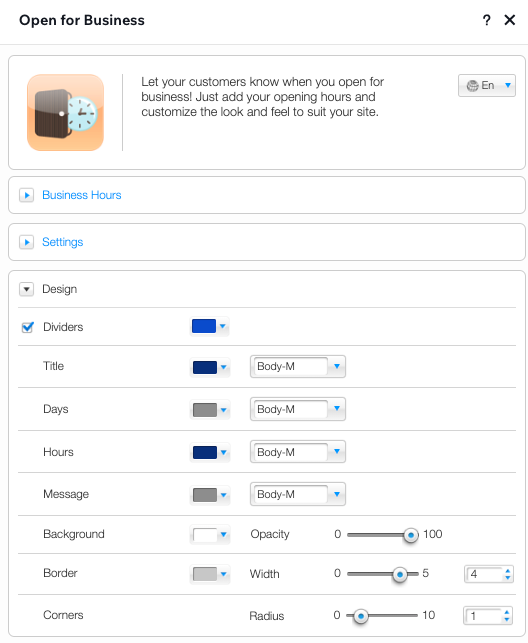
Suggestion :
Vous pouvez modifier la langue de l'appli depuis le haut du panneau Paramètres.